Comment enregistrer l’écran mobile sur PC via Phone Link dans Windows 11
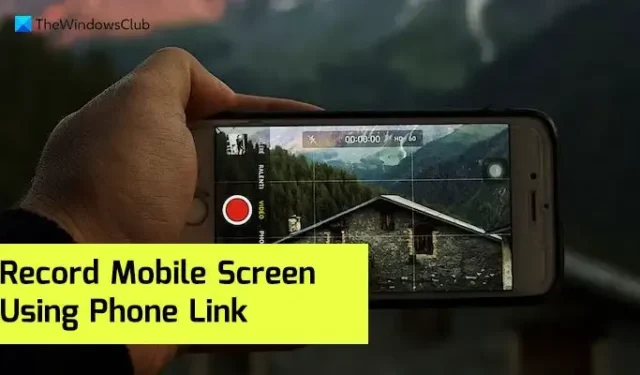
Si vous souhaitez enregistrer un écran mobile sur un PC via Phone Link dans Windows 11, voici comment procéder. Comme il n’y a pas d’option d’enregistrement direct, vous devez vous fier à une application d’enregistrement d’écran tierce pour faire le travail. Voici comment vous pouvez configurer les choses afin que vous puissiez commencer à enregistrer sans délai.
Pour votre information, vous pouvez utiliser n’importe quelle application d’enregistrement d’écran gratuite ou payante pour enregistrer votre écran mobile sur un PC. D’autre part, vous pouvez également utiliser la Xbox Game Bar. Cependant, si vous n’utilisez pas fréquemment cette méthode, vous devrez peut-être passer du temps à configurer les choses. C’est pourquoi vous pouvez consulter ces logiciels d’enregistrement d’écran gratuits pour enregistrer votre écran.
Comment enregistrer l’écran mobile sur PC via Phone Link dans Windows 11
Pour enregistrer l’écran mobile sur PC via l’application Phone Link dans Windows 11, suivez ces étapes :
- Ouvrez l’application Phone Link.
- Connectez votre téléphone à votre ordinateur.
- Cliquez sur l’icône du téléphone dans le coin supérieur gauche.
- Cliquez sur le bouton Démarrer maintenant sur votre mobile.
- Démarrez l’application d’enregistrement d’écran sur votre PC.
- Sélectionnez la région et démarrez l’enregistrement.
Pour en savoir plus sur ces étapes, continuez à lire.
Pour commencer, vous devez ouvrir l’application Phone Link sur votre ordinateur et connecter votre téléphone à votre ordinateur via cette application. Une fois la connexion établie, vous devez trouver l’icône du téléphone visible dans le coin supérieur gauche de l’application Phone Link et cliquer dessus.
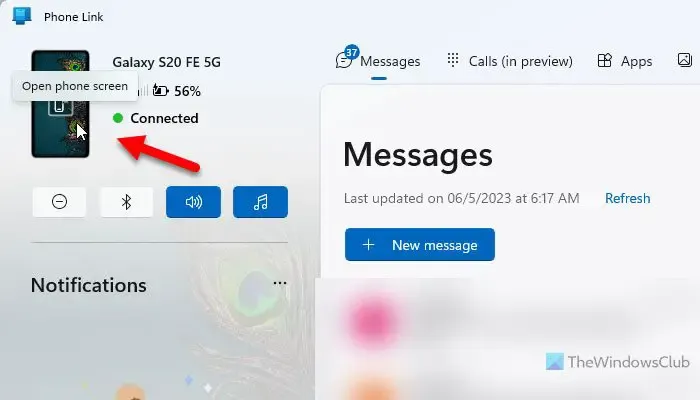
Une fois que vous faites cela, il affichera un message de demande d’autorisation sur votre mobile. Vous devez appuyer sur Démarrer maintenant ou sur une option similaire (selon le fabricant du mobile et la ROM) pour permettre à votre ordinateur de récupérer l’écran de votre mobile.
Ensuite, il affichera votre écran mobile sur votre PC. Maintenant, démarrez l’application d’enregistrement souhaitée que vous souhaitez utiliser pour enregistrer votre écran. Ensuite, sélectionnez la région de la projection et démarrez l’enregistrement.
Enfin, vous pouvez arrêter et déplacer le fichier enregistré pour le modifier ou le partager avec des amis.
Comment puis-je afficher l’écran de mon téléphone sur mon ordinateur sous Windows 11 ?
Pour afficher l’écran de votre téléphone sur votre ordinateur sous Windows 11, vous devez utiliser l’application Phone Link. Une fois que vous avez connecté votre téléphone à votre ordinateur via cette application intégrée, vous pouvez trouver une option pour refléter votre écran mobile sur votre ordinateur. Pour cela, vous devez cliquer sur l’icône du téléphone visible dans le coin supérieur gauche et autoriser la projection sur votre téléphone.
Comment puis-je capturer l’écran de mon téléphone sur mon PC ?
Pour capturer l’écran de votre téléphone sur votre PC, vous devez utiliser l’application Phone Link. Cependant, l’application Phone Link n’a pas d’option intégrée pour capturer ou enregistrer l’écran de votre téléphone. C’est pourquoi vous devez utiliser une application d’enregistrement d’écran tierce pour enregistrer votre écran tout en le reflétant sur votre PC.



Laisser un commentaire